
(Pic from: yoursitegraphics.com,bodhih.com,crunchdot.com)接續「上一篇」,本篇先介紹如何測試 Yahoo Pipe 的電影篩選結果,然後說明用 Email 訂閱 RSS 的最佳方案。
一、Yahoo Pipe 成果測試
1. 在 Yahoo Pipe 接來接去的水管之中,最後一條水管一定要接到最下方的「Pipe Output」區域,才能生成 RSS。把所有水管連接好後,想要預覽 RSS 生成結果也很簡單,如下圖,把畫面拉到最下方,滑鼠對著「Pipe Output」點下去,讓他成為 "橘色",那麼下方的灰色分隔視窗就會產生結果供預覽──
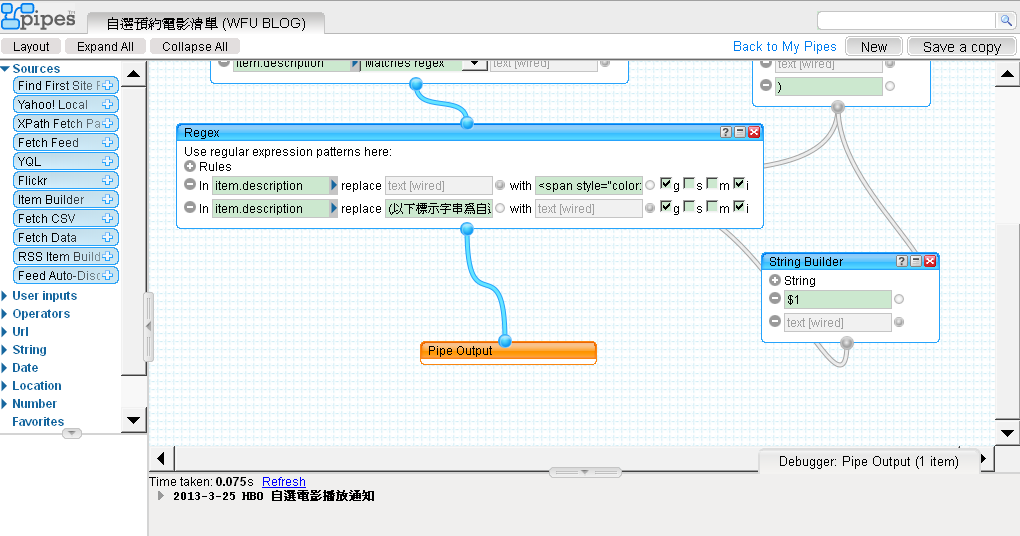
如圖可以看到,當初這是 3/23 做的測試,根據原本的電影清單字串,篩選出了「2013-3-25 HBO 自選電影播放通知」這個結果(兩天後的電影)。
2. 上圖只顯示了 RSS 的標題,想看 RSS 內容的話,可先把標題左邊的箭頭點開,再把 "description" 的箭頭點開──
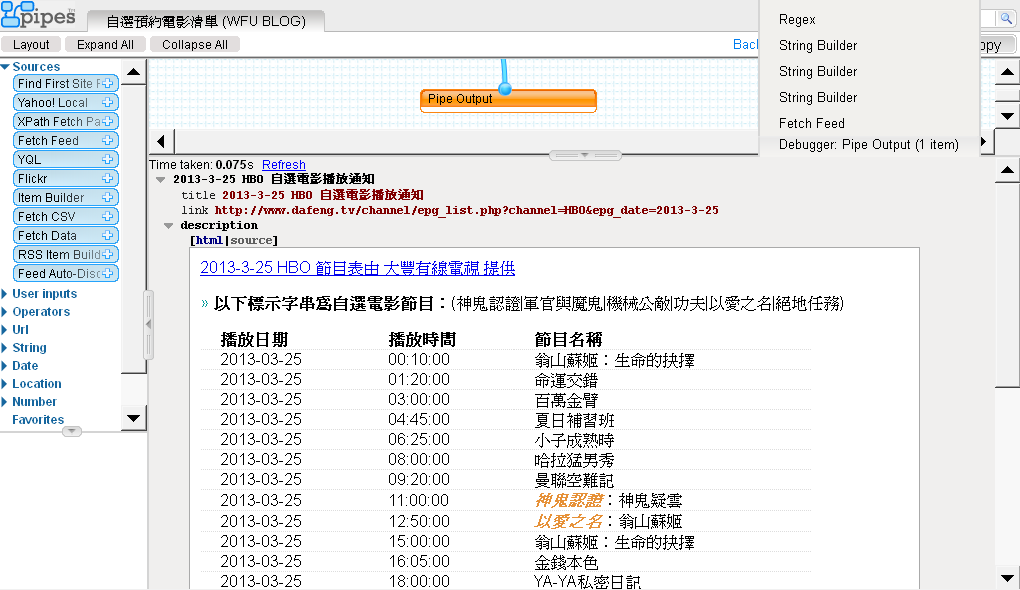
上圖就是點開後的 RSS 內容,符合電影清單字串的部分,會以 "橘色、粗體、斜體" 顯示。
3. 根據以上的示範操作,若想測試一下這個系統,預覽自己選定的電影清單字串,可以找一下兩天後第四台播放的電影名稱字串,替換掉預設的字串,再按「Pipe Output」就能預覽結果。
4. 一點小提醒,如上一篇所提,變更電影清單字串並儲存以後,舊的 Pipe 通常間隔五分鐘才會真的寫入資料庫。如果想要讓變更立即生效,那麼有個小訣竅,不要按「Save」來儲存,改按「Save a copy」,另存一個 pipe,就可立即寫入資料庫。
二、操作 IFTTT 使用 EMAIL 訂閱 RSS
1. IFTTT 介紹
「上一篇」曾提到 RSS 閱讀器有先天的缺陷,沒打開就不一定會更新。因此如果能改用 EMAIL 訂閱 RSS,那麼就能保證每個電影播放通知都會收到。
經測試之後,最佳的方案為「IFTTT」,這個網路服務的意思為 "If This Then That" 的縮寫,代表指定某個網路服務 A 的某個條件後,觸發另一個網路服務 B,整個流程經設定後會在雲端自動完成。藉由這個服務,我們可以設定當有「新的 RSS」時,觸發「寄送 EMAIL」這個動作,且 IFTTT 最棒的一點是,他每隔 15 分鐘便檢查一次,算是我找到的服務裡面最快的了。
想多瞭解 IFTTT,可參考這篇文章:「ifttt 讓你手上的網路服務比別人聰明,讓網際網路自動做很多事」
2. IFTTT 設定流程
如何註冊帳號,請參考上面那篇文章連結。申請完帳號後,請按以下圖示的步驟操作──
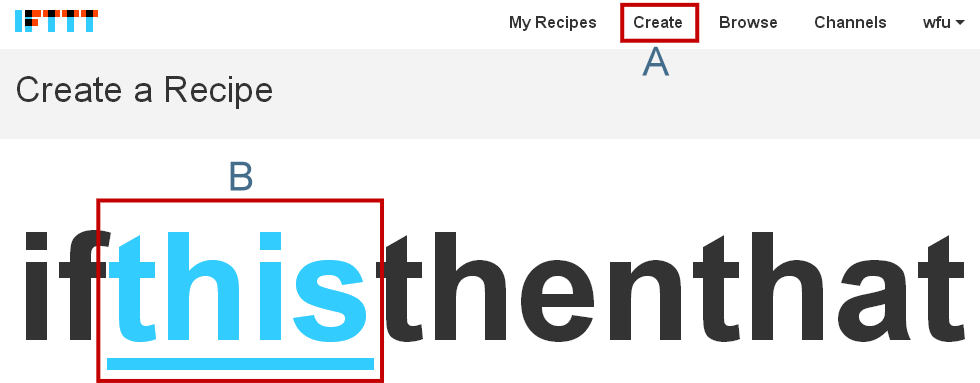
上圖依序按「Create」→「this」
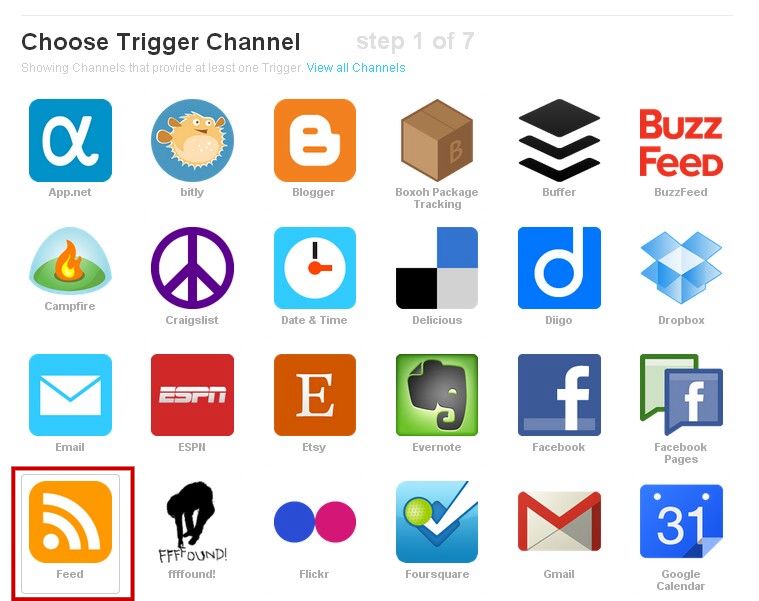
選「Feed」
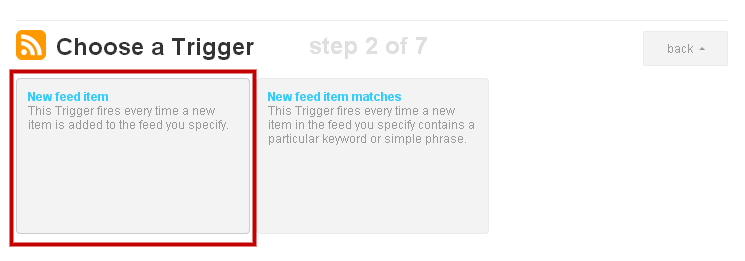
選「New feed item」
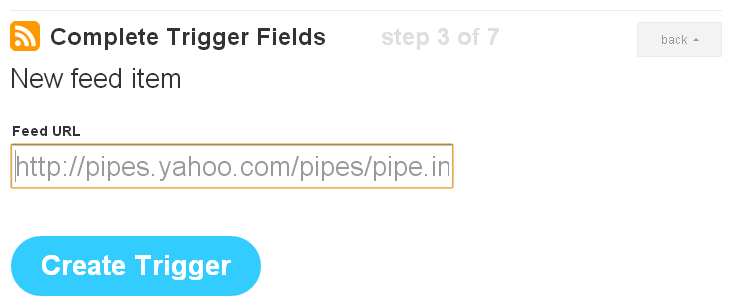
在「Feed URL」裡面,填入「上一篇」→「二、修改自選電影清單」→「步驟 5」→「B 點」的連結網址
然後按「Create Trigger」
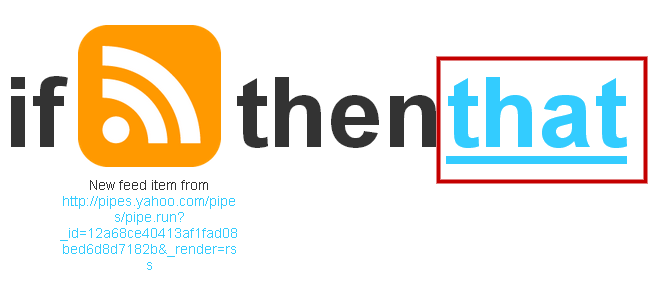
按「that」
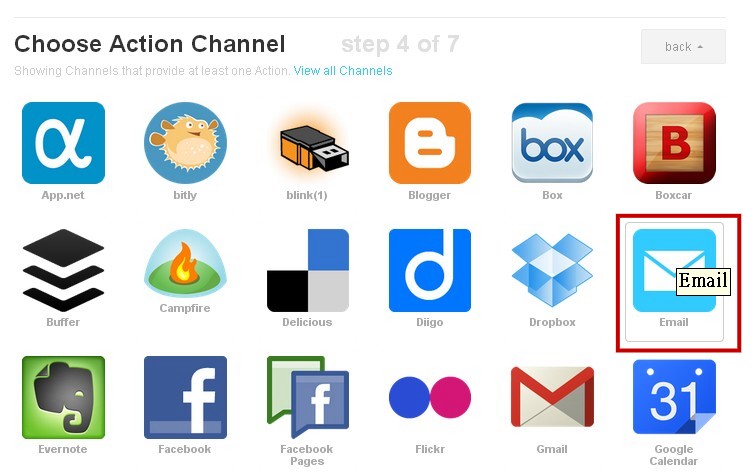
選「Email」
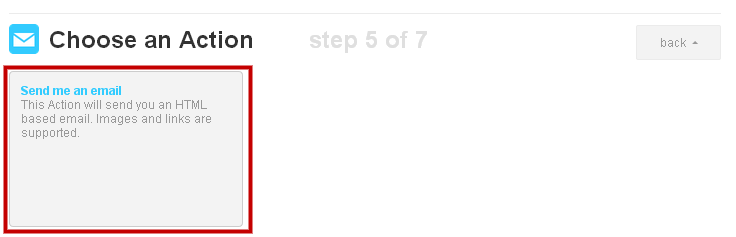
按「Send me an email」
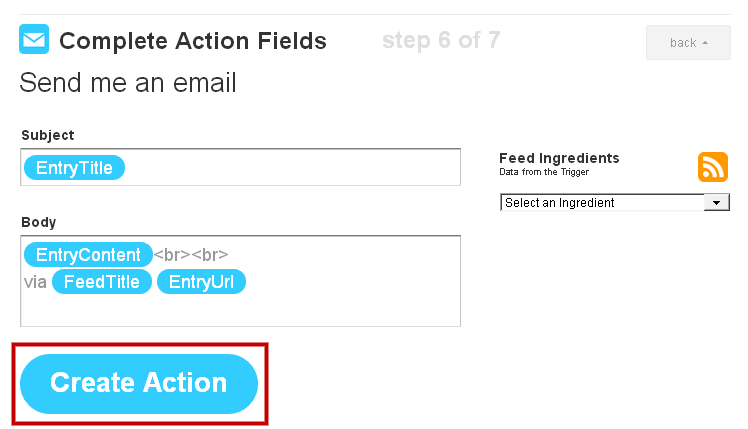
「Subject」與「Body」可以使用預設的內容,也可以調整 email 的格式;例如「Body」裡面其實可以留下 "EntryContent" 就好,將後面 "<br>....." 到最後的字串全部刪除。
然後按「Create Action」
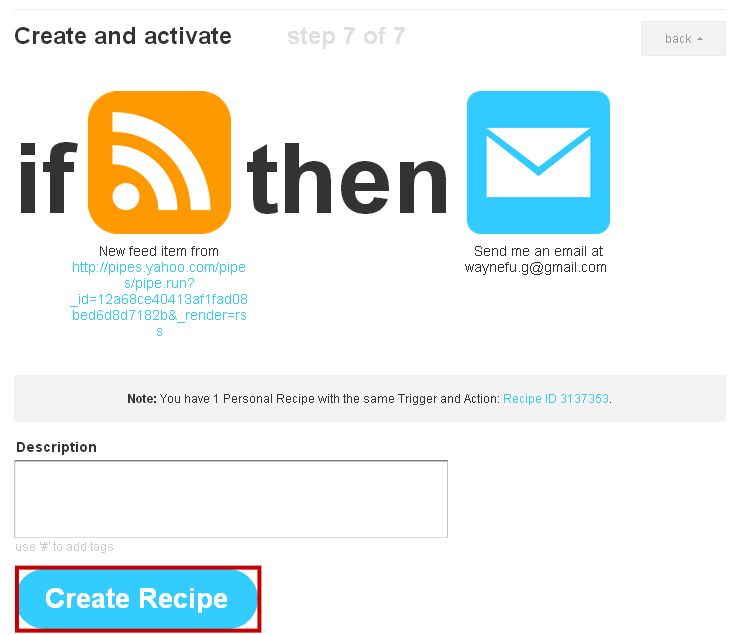
「Description」可以填一些備註的內容,也可以直接按下「Create Recipe」,完成設定,系統會每隔 15 分鐘進行檢查。
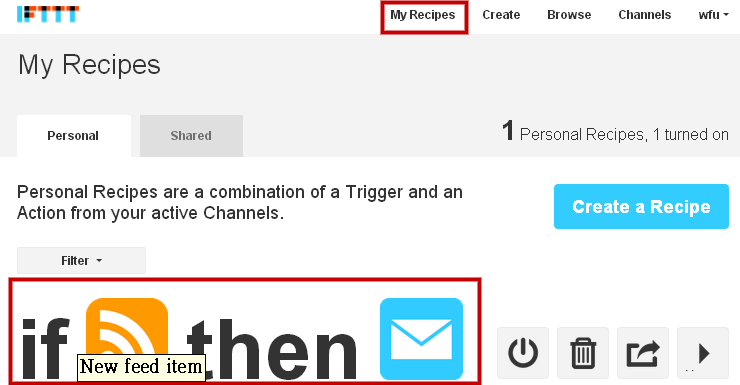
如果想強制系統馬上檢查 RSS,可以如上圖先按「My Recipes」,再按下剛剛建立的項目。
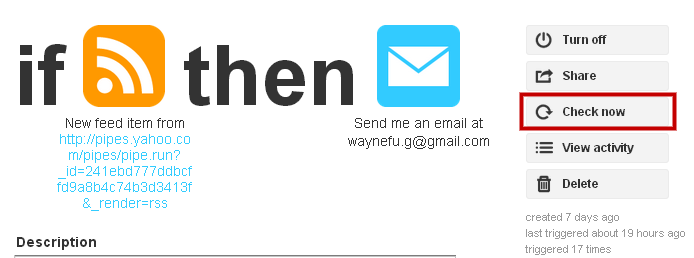
接著按下「Check Now」就能強制系統進行檢查 RSS 有無更新。
另外如果按「View activity」,會顯示系統曾執行過的動作列表。
三、EMAIL 畫面
來看看 Gmail 收到通知的畫面──
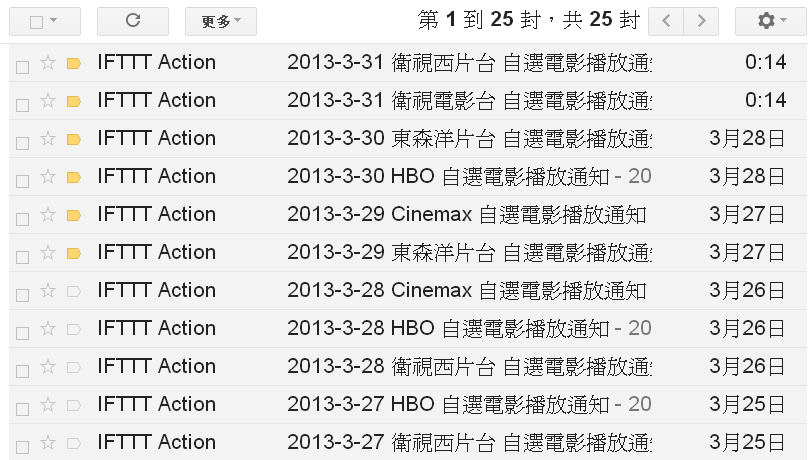
1. 從右方的日期可看出,電影播出兩天前就收到了通知。
2. 從最新的兩封 email 來看,凌晨 0:14 就收到通知,符合 IFTTT 每 15 分鐘檢查一次的規律。
使用本篇的方案,除了不會漏掉任何一封通知,還能夠以最快的速度收到通知,因此 IFTTT 是個值得推薦、值得花一些時間上手的好服務。
一、RSS 訂閱__Yahoo Pipe 應用
二、EMAIL 訂閱__IFTTT 應用
➢➢快速選單: 12